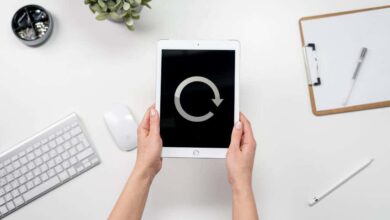9 أشياء يجب عليك فعلها قبل بيع جهاز iPad القديم الخاص بك

إذا كنت مستعدًا لبيع جهاز iPad القديم، فيجب عليك التأكد من مسح جميع البيانات الشخصية من الجهاز قبل بيعه. سيجعل هذا الدليل انتقالك إلى جهاز iPad الجديد سلسًا عن طريق مسح كل المحتوى من جهاز iPad القديم قبل بيعه أو التخلي عنه.
1. هل أنت مستعد لبيع جهاز iPad القديم الخاص بك؟ اعمل نسخة احتياطية الان
قائمة التحقق هذه هي نفسها بالنسبة لجميع موديلات iPad، مثل iPad mini أو iPad Air أو iPad Pro. يجب عليك أولاً عمل نسخة احتياطية لجميع بياناتك الأساسية. يمكنك التفكير في استخدام iCloud للنسخ الاحتياطي عبر الإنترنت أو Finder أو iTunes للنسخ الاحتياطي المحلي.
لاحظ أن Apple تقوم بتخزين نسخ iCloud الاحتياطية على خوادمها لمدة 180 يومًا فقط. لذا، إذا كنت تخطط للتبديل إلى جهاز iPad جديد بعد أكثر من ستة أشهر من عمل نسخة احتياطية للجهاز القديم، فقد تفقد جميع بياناتك الموجودة على iCloud. لهذا السبب، تعد النسخة الاحتياطية المحلية على جهاز الكمبيوتر الخاص بك أفضل لأولئك الذين لا يخططون على الفور للتبديل إلى جهاز iPad جديد.
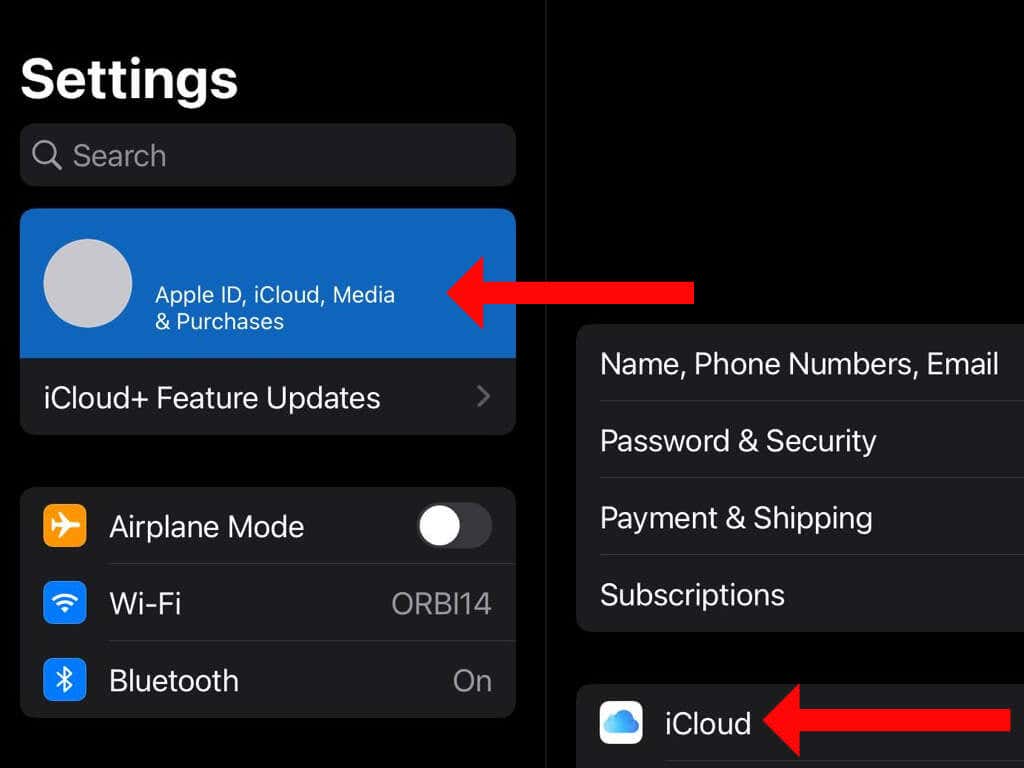
أولاً، دعنا نتعلم كيفية عمل نسخة احتياطية لجهاز Apple الخاص بك على iCloud باستخدام ميزة النسخ الاحتياطي المضمنة في iPadOS.
أولاً، قم بفتح قفل جهاز iPad وتوصيله بشبكة Wi-Fi. ثم اذهب الى إعدادات > [YOUR NAME] > آي كلاود > النسخ الاحتياطي على iCloud، وانقر فوق اعمل نسخة احتياطية الان. سيؤدي هذا إلى بدء نسخة احتياطية كاملة لجهاز iPad الخاص بك.
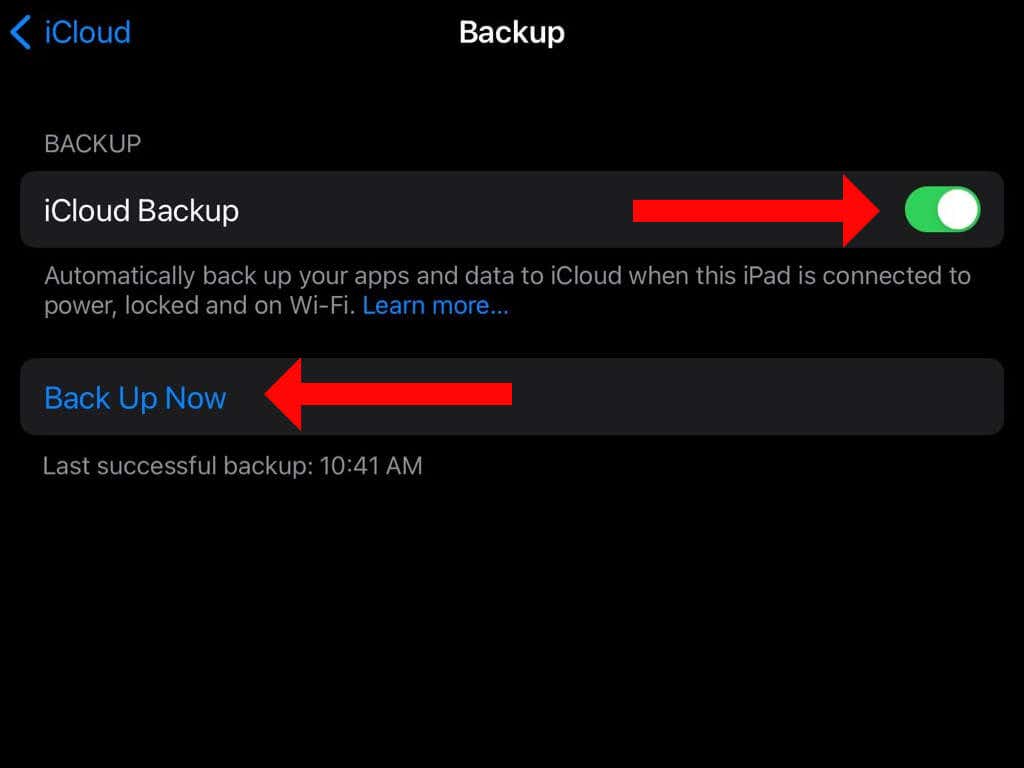
عند اكتمال العملية، ستظهر لك رسالة أسفل اعمل نسخة احتياطية الان يخبرك الزر بأن آخر نسخة احتياطية قد اكتملت منذ فترة قصيرة.
إذا كنت لا ترغب في استخدام iCloud، فاستخدم جهاز Mac أو Windows PC الخاص بك لأخذ نسخة احتياطية كاملة لجهاز iPad. إذا كان لديك جهاز Mac، فقم بتوصيل جهاز iPad بجهاز Mac الخاص بك باستخدام كابل USB. بعد ذلك، افتح Finder على جهاز Mac الخاص بك، وسترى جهاز iPad الخاص بك ضمن قسم المواقع في الشريط الجانبي. حدد اسم جهاز iPad الخاص بك في الشريط الجانبي لـ Finder.
يعد النسخ الاحتياطي على iTunes أفضل طريقة لأي شخص يستخدم جهاز Mac قديمًا أو جهاز كمبيوتر يعمل بنظام Windows.
قم بتوصيل جهاز iPad بجهاز Mac أو الكمبيوتر الشخصي باستخدام كابل USB. سيتعين عليك إدخال رمز المرور على جهاز iPad الخاص بك والنقر فوق يثق الزر الموجود في النافذة المنبثقة يسألك عما إذا كنت تريد الوثوق بهذا الكمبيوتر. بعد ذلك، افتح iTunes على الكمبيوتر وانقر على أيقونة iPad الموجودة بين موسيقى القائمة المنسدلة و مكتبة زر.
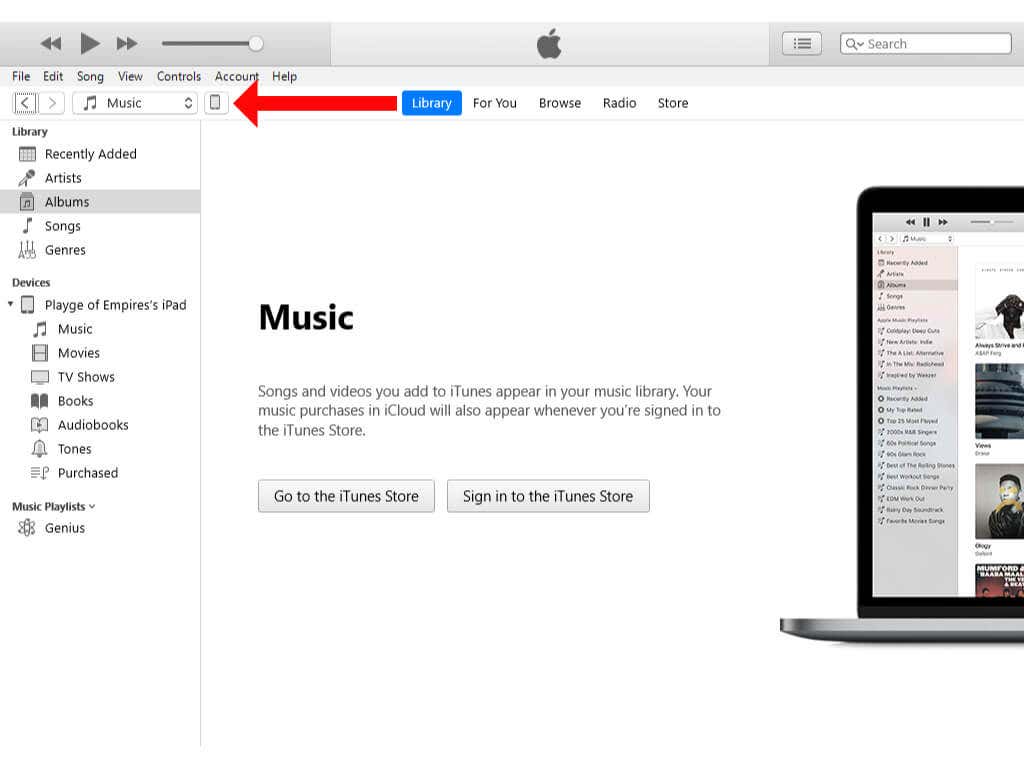
في هذه المرحلة، يمكنك فتح عام علامة التبويب في Finder أو انقر فوق ملخص علامة التبويب في الشريط الجانبي إذا كنت تستخدم iTunes. ثم تحت النسخ الاحتياطية، يختار عمل نسخة احتياطية لجميع البيانات الموجودة على جهازك اى باد إلى هذا الكمبيوتر.
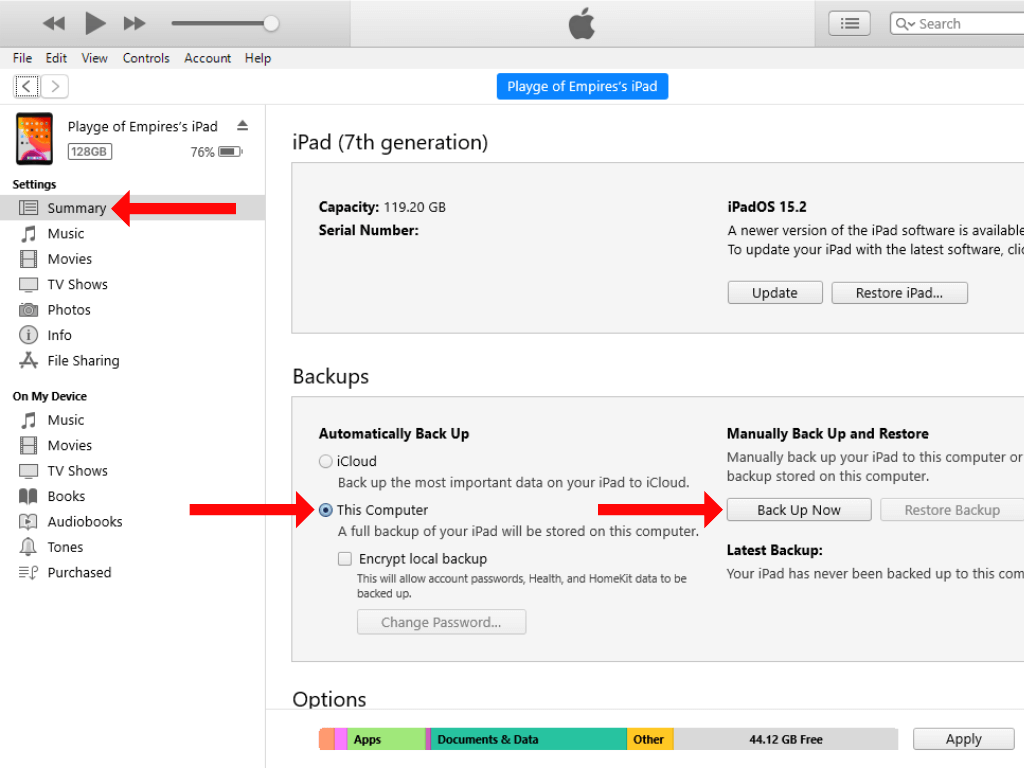
يمكنك أيضًا حماية النسخة الاحتياطية بكلمة مرور إذا كنت ترغب في إضافة طبقة إضافية من الأمان، ولكن تأكد من ذلك استخدم مدير كلمات المرور أو أداة موثوقة بنفس القدر لحفظ كلمة المرور هذه. إذا نسيت كلمة مرور النسخة الاحتياطية لجهاز iPad، فلن تتمكن من الوصول إلى البيانات أو استخدامها لاستعادتها إلى جهاز iPad جديد.
لإضافة كلمة مرور، تحقق تشفير هذه النسخة الاحتياطية واكتب كلمة المرور التي ترغب في استخدامها. عندما تكون جاهزًا لإجراء النسخ الاحتياطي، انقر فوق اعمل نسخة احتياطية الان. سيتم الآن عمل نسخة احتياطية لجهاز iPad الخاص بك على جهاز Mac أو الكمبيوتر الشخصي.
2. قم بتسجيل الخروج من iCloud وApp Store وiMessage
تتطلب الخطوة التالية منك تسجيل الخروج من iCloud وخدمات Apple الأخرى. سيضمن هذا أن المالك الجديد لجهازك القديم يمكنه تسجيل الدخول إلى معرف Apple الخاص به بنجاح واستخدام iPad دون مشاكل. يحتوي iOS 15 وiPadOS 15 على ميزة الحماية من السرقة التي لا تسمح للأشخاص بتسجيل الدخول واستخدام جهاز Apple إذا لم يقم المالك السابق بمسحه.
أولاً، يجب عليك التحقق مما إذا كنت بحاجة إلى الاستمرار في استخدام iMessage. تعمل هذه الخدمة على جميع أجهزة Apple، بما في ذلك iPhone وiPad وMac. إذا كنت تخطط لاستخدام أي جهاز Apple آخر، فلن تحتاج إلى إلغاء تسجيل iMessage، ولكن إذا كنت لا تستخدم أي جهاز Apple، فيجب عليك تعطيله.
للقيام بذلك على جهاز iPad، انتقل إلى إعدادات > رسائل، وقم بإيقاف تشغيله iMessage.
بعد ذلك، يجب عليك تسجيل الخروج من iCloud وApp Store. يمكنك القيام بذلك عن طريق الذهاب إلى إعدادات > [YOUR NAME]، والنقر على اللون الأحمر خروج الزر في أسفل الصفحة. ستظهر لك نافذة منبثقة حيث يمكنك النقر عليها خروج في أعلى اليمين.

ستطلب منك Apple تأكيد ما إذا كنت تريد تسجيل الخروج أم لا. مقبض خروج مرة أخرى.
3. قم بإلغاء إقران ملحقات البلوتوث
تأكد من إلغاء إقران الملحقات مثل AirPods وأجهزة التحكم في الألعاب ولوحات مفاتيح Bluetooth وما إلى ذلك إعدادات التطبيق على جهاز iPad الخاص بك وانتقل إلى بلوتوث للتحقق من الملحقات المقترنة. اضغط على أنا الموجود بجوار كل ملحق ثم حدد ننسى هذا الجهاز.
تذكر أنه لا يمكنك إقران Apple Watch بأي جهاز آخر غير iPhone، لذلك لا داعي للقلق بشأن إلغاء إقرانها بجهاز iPad.
4. امسح جهاز iPad الخاص بك
الآن بعد أن قمت بتسجيل الخروج من iCloud على جهاز iPad، يمكنك مسح كل المحتوى الموجود على الجهاز. للقيام بذلك، افتح إعدادات التطبيق، انتقل إلى عام > نقل أو إعادة ضبط جهاز iPad، وانقر فوق مسح كافة المحتويات والإعدادات. سيطلب جهاز iPad رمز المرور. أدخله، ثم اضغط على محو لمسح جهاز iPad بالكامل. سيؤدي هذا إلى إيقاف تشغيل قفل التنشيط وتعطيل Find My أيضًا.
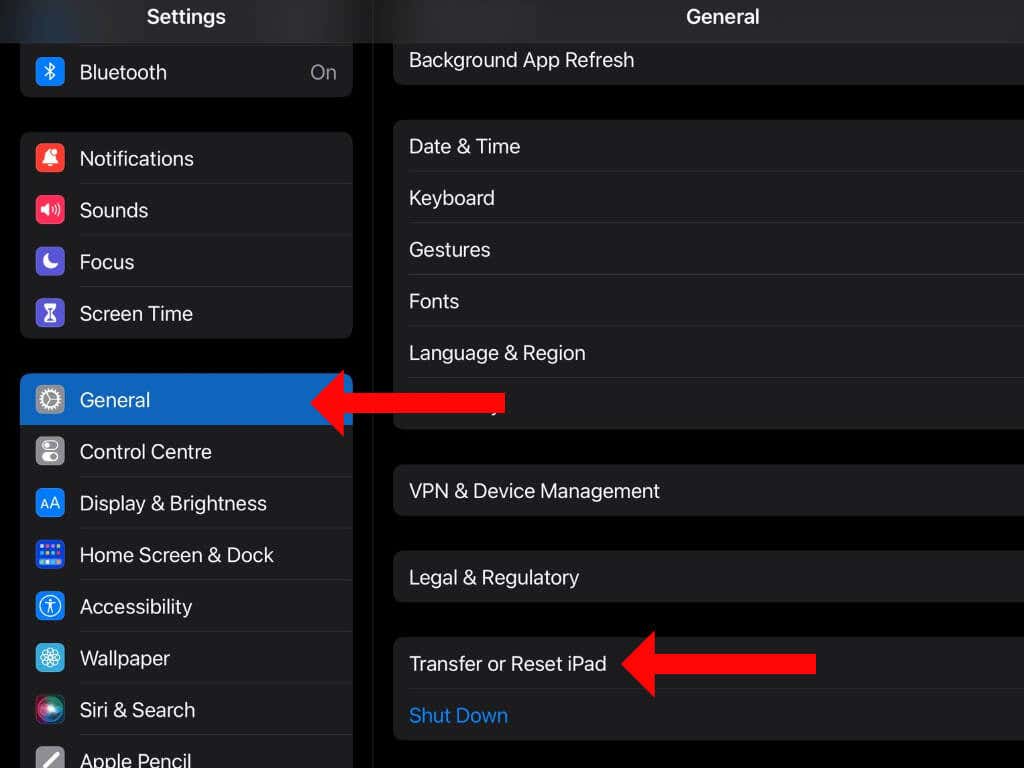
وبدلاً من ذلك، يمكنك توصيل جهاز iPad بجهاز MacBook أو الكمبيوتر الشخصي ومسحه هناك أيضًا. على جهاز Mac، سترى جهاز iPad في الشريط الجانبي لـ Finder. انقر فوق اسم iPad ثم انقر فوق يعيد الزر الموجود في الجزء الأيسر لمسح كل المحتوى الموجود على جهاز iPad.
يمكنك القيام بنفس الشيء باستخدام iTunes على جهاز Mac أو Windows أقدم. قم بتوصيل جهاز iPad الخاص بك بالكمبيوتر، وافتح iTunes، وانقر على أيقونة iPad بينهما موسيقى و مكتبة نحو النصف العلوي من النافذة. اذهب الآن إلى ملخص علامة التبويب في الشريط الجانبي وانقر فوق يعيد اى باد على اليمين.
5. قم بإزالة بطاقة SIM
بمجرد استعادة جهاز iPad الخاص بك إلى إعدادات المصنع، لا تنس إزالة بطاقة SIM الموجودة في الجهاز. ينطبق هذا فقط على الإصدار الخلوي من جهاز iPad، لذا إذا كنت تستخدم جهاز iPad يعمل بتقنية Wi-Fi فقط، فلا داعي للقلق.
6. قم بإزالة جهاز iPad الخاص بك من قائمة الأجهزة الموثوقة
إذا قمت بتمكين المصادقة الثنائية على معرف Apple الخاص بك، فسيتلقى جهاز iPadOS أو iOS رموز المصادقة الثنائية. لذلك، عند بيع جهاز iPad الخاص بك أو التنازل عنه، يجب عليك إزالته من قائمة الأجهزة الموثوقة التي تتلقى رموز المصادقة هذه أيضًا.
يمكنك القيام بذلك عن طريق الذهاب إلى صفحة حساب أبل في أي متصفح وتسجيل الدخول باستخدام كلمة مرور معرف Apple الخاص بك. يختار الأجهزة في الجزء الأيمن، حدد جهاز iPad القديم من القائمة، ثم انقر فوق إزالة من الحساب.
7. ابحث عن جميع الملحقات والصندوق
بعد تغطية جميع الأساسيات، حان الوقت للبحث عن الملحقات التي يتم شحنها مع جهاز iPad والعلبة التي جاء فيها. ويشمل ذلك كابل USB والشاحن وسماعات الأذن والأدلة. اعتمادًا على طراز جهاز iPad الخاص بك، قد لا تأتي بعض الملحقات مع الجهاز.
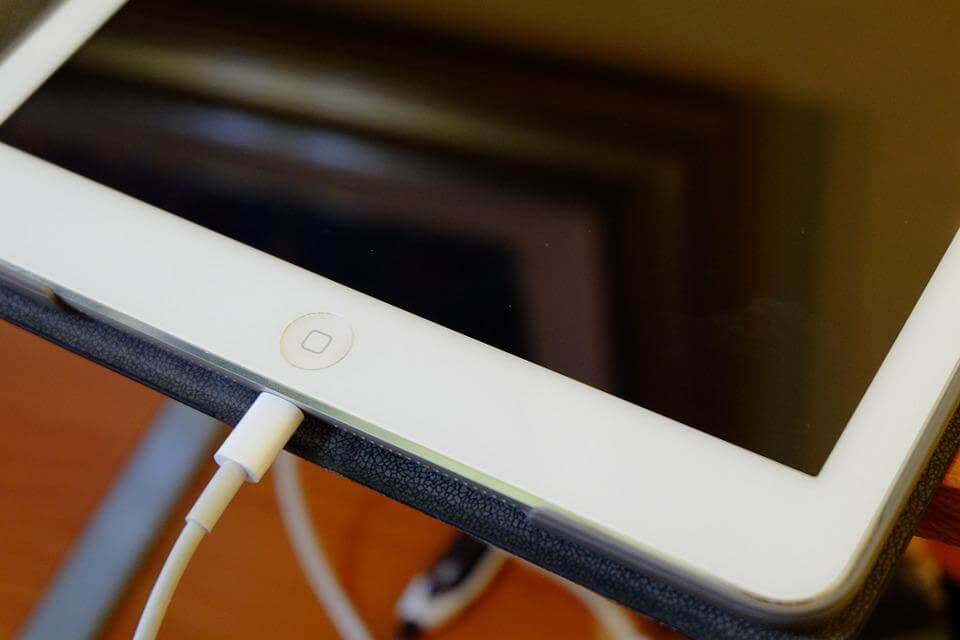
إذا كان لديك الصندوق وجميع الملحقات، فقد ترتفع قيمة إعادة البيع لجهاز iPad على مواقع مثل eBay أو Amazon. في حال كان الجهاز تحت الضمان، يجب عليك البحث عن الفاتورة الأصلية لمساعدة المالك الجديد لجهاز iPad. قد يكون مفيدًا إذا كانت لديهم أي مطالبات بالضمان. تعتبر الفاتورة الورقية مفيدة، وكذلك النسخة الإلكترونية التي تصل إلى بريدك الإلكتروني.
8. استبدل جهاز iPad الخاص بك أو قم ببيعه
تهانينا، أنت جاهز لبيع جهاز iPad القديم الخاص بك. يمكنك البحث في مواقع مثل Amazon وeBay عن اسم الطراز الدقيق لجهاز iPad الخاص بك لمعرفة قيمة إعادة البيع قبل إدراجه. تأكد من أن أجهزة iPad المعروضة للبيع في حالة مماثلة لحالتك قبل إدراجها.
يجب عليك أيضًا التحقق من موقع أبل تريد إن لمعرفة ما إذا كان بإمكانك الحصول على سعر أفضل من Apple.
9. نقل البيانات إلى جهاز iPad الجديد الخاص بك
أخيرًا، إذا اشتريت لنفسك جهاز iPad جديدًا، فيمكنك المتابعة من حيث توقفت عن طريق نقل بياناتك إلى الجهاز الجديد. هناك ثلاث طرق رئيسية للقيام بذلك.
إذا كان لديك iPad والجهاز الجديد معك، فقم بتشغيل iPad الجديد وقم بتقريبه من iPad القديم (قبل مسح الجهاز القديم). سترى مطالبة على جهاز iPad القديم تسألك عما إذا كنت تريد نقل البيانات إلى الجهاز الجديد. يمكنك اتباع المطالبات التي تظهر على الشاشة، وسيتم نقل جميع البيانات إلى الجهاز الجديد.
وبدلاً من ذلك، يمكنك الاستعادة من iCloud أو نسخة احتياطية للكمبيوتر أثناء عملية الإعداد لجهاز iPad الجديد.